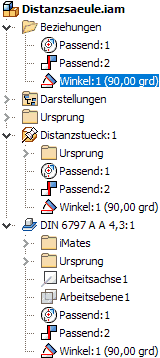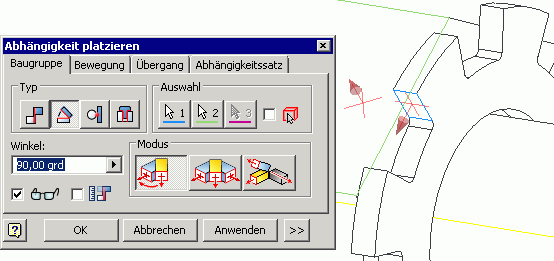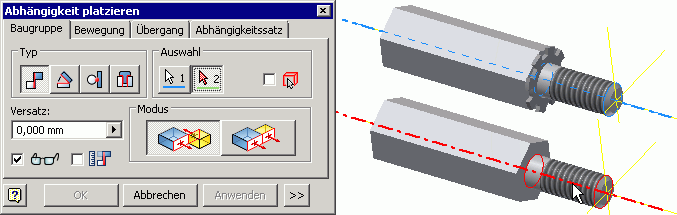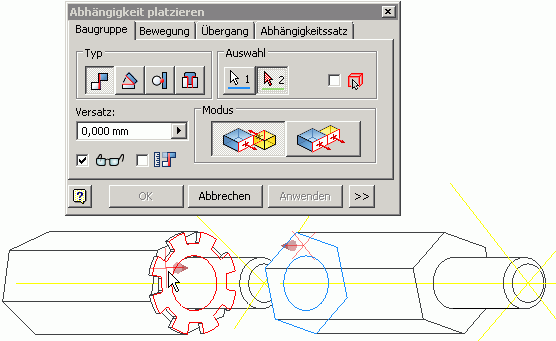Software: CAD - Tutorial - Distanzstueck - Zusammenbau: Unterschied zwischen den Versionen
KKeine Bearbeitungszusammenfassung |
KKeine Bearbeitungszusammenfassung |
||
| Zeile 23: | Zeile 23: | ||
* Nach dem Bestätigen ('''OK''') kann man mit dem Cursor das neue Distanzstück entlang der gemeinsamen Achse verschieben und um diese Achse drehen:<div align="center"> [[Bild:Software_CAD_-_Tutorial_-_Intro_-_Distanzstueck_-_Baugruppe_-_Passend_Axial_verschieblich.gif| ]] </div> | * Nach dem Bestätigen ('''OK''') kann man mit dem Cursor das neue Distanzstück entlang der gemeinsamen Achse verschieben und um diese Achse drehen:<div align="center"> [[Bild:Software_CAD_-_Tutorial_-_Intro_-_Distanzstueck_-_Baugruppe_-_Passend_Axial_verschieblich.gif| ]] </div> | ||
* Die Verschieblichkeit kann man durch eine weitere Passend-Abhängigkeit zwischen Flächen beseitigen. Dabei sollte man im CAD-Modell die gleichen Flächen benutzen, welche auch in der Realität aufeinander liegen:<div align="center"> [[Bild:Software_CAD_-_Tutorial_-_Intro_-_Distanzstueck_-_Baugruppe_-_Passend-Passend_Flaechen.gif| ]] </div> | * Die Verschieblichkeit kann man durch eine weitere Passend-Abhängigkeit zwischen Flächen beseitigen. Dabei sollte man im CAD-Modell die gleichen Flächen benutzen, welche auch in der Realität aufeinander liegen:<div align="center"> [[Bild:Software_CAD_-_Tutorial_-_Intro_-_Distanzstueck_-_Baugruppe_-_Passend-Passend_Flaechen.gif| ]] </div> | ||
* Danach kann man das montierte Distanzstück nur noch drehen. | * Danach kann man das montierte Distanzstück nur noch drehen:<div align="center"> [[Bild:Software_CAD_-_Tutorial_-_Intro_-_Distanzstueck_-_Baugruppe_-_Distanzstueck_noch_drehbar.gif| ]] </div> | ||
* Mit der Beseitigung dieses letzten Freiheitsgrades besitzen wir bereits Erfahrung: | |||
Version vom 30. Mai 2012, 15:46 Uhr
Beim Platzieren des Normteils haben wir bereits zwei Teile zusammengebaut. Das geschah auf Grund der bereitgestellten Automatism weitestgehend unbewusst. Diesen Prozess des Zusammenbauens werden wir in Hinblick auf die verwendeten Prinzipien nun näher betrachten.
Der Zusammenbau von Bauteilen zu einer Baugruppe beruht auf der Definition von geometrischen Abhängigkeiten ![]() zwischen den Bauteilen. Je nach Typ der Abhängigkeit wird die relative Beweglichkeit zwischen den Bauteilen eingeschränkt.
zwischen den Bauteilen. Je nach Typ der Abhängigkeit wird die relative Beweglichkeit zwischen den Bauteilen eingeschränkt.
Das soll am Beispiel der Zahnscheibe demonstriert werden:
- Durch die automatisch erzeugten Abhängigkeiten beim Platzieren der Zahnscheibe ist nur noch die Drehung um die Mittelachse des Gewindeschaftes möglich. Das kann man sehr einfach mit dem Cursor überprüfen (Anklicken der Scheibe und mit gedrückter Maustaste bewegen).
- Diesen letzten Freiheitsgrad der Bewegung zwischen Distanzstück und Zahnscheibe werden wir durch eine Winkelabhängigkeit zwischen den beiden Bauteilen beseitigen (MFL > Zusammenfügen > Position > Abhängig machen):
- Wir verwenden für die Winkelabhängig den Modus "gerichteter Winkel" zwischen zwei Flächennormalen.
- Als erste Flächen wählen wir eine Zahnflanke, als zweite Fläche ein Rechteck-Segment der Mantelfäche des Distanzstücks.
- Mit dem Winkel=90° steht die gewählte Zahnflanke senkrecht zum Segment der Mantelfläche.
- Nach der Definition dieser Winkelabhängigkeit ist die Zahnscheibe nicht mehr drehbar.
- Die Winkelabhängigkeit erscheint im Browser an beiden Bauteilen und kann dort nachträglich bearbeitet werden.
Vor der Winkelabhängigkeit finden wir bei den Bauteilen im Browser zwei Typen der Abhängigkeit "Passend". Die Wirkung dieser beiden Abhängigkeiten werden wir im Beispiel beim Hinzufügen eines weiteren Distanzstücks näher betrachten:
- Wir platzieren das nächste Distanzstück neben die bereits montierten Bauteile. Das neue Bauteil ist mit dem Cursor noch frei verschieblich. Drehungen sind ebenfalls möglich, jedoch nur über Kontextmenü > Komponente > Drehen.
- In einem ersten Schritt schränken wir die Beweglichkeit durch eine Abhängigkeit soweit ein, dass beide Distanzstücke axial fluchtend sind:
- Nach dem Bestätigen (OK) kann man mit dem Cursor das neue Distanzstück entlang der gemeinsamen Achse verschieben und um diese Achse drehen:
- Die Verschieblichkeit kann man durch eine weitere Passend-Abhängigkeit zwischen Flächen beseitigen. Dabei sollte man im CAD-Modell die gleichen Flächen benutzen, welche auch in der Realität aufeinander liegen:
- Danach kann man das montierte Distanzstück nur noch drehen:
- Mit der Beseitigung dieses letzten Freiheitsgrades besitzen wir bereits Erfahrung:
===>>> Das Folgende wird noch überarbeitet!!!